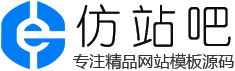自定义系统模型范例
自定义系统模型范例
本文目录- 一、自定义系统模型一般步骤
- 二、举例说明:制作“产品展示系统”
本文通过制作产品系统来演示“自定义系统模型”功能操作,用户可以依本文举一反三,去增加与实现其它系统。
一、自定义系统模型一般步骤
1、系统分析;
2、增加数据表;
3、增加字段;
4、增加系统模型;
5、完成。
二、举例说明:制作“产品展示系统”
说明:由于只是教程,所以我们下面只实例制作比较简单的产品系统,用户也可以依自己实际情况增加产品参数字段。
(一)、系统分析:
通常的产品系统由“产品名称”、“价格”、“型号”、“产品缩略图”、“产品图片”、“产品介绍”等组成。 经过上面分析我们需要的字段如下。(其中“title”、“special.field”、“newstime”、“titlepic”为系统字段,不用设置)
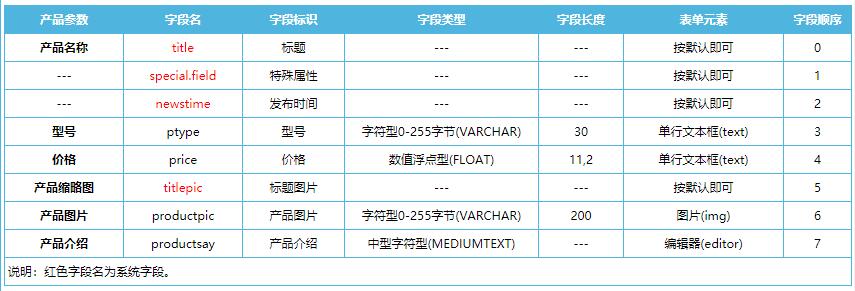
(二)、增加数据表:建立存放产品信息的数据表
1、登录后台->“系统”->“数据表与系统模型”->“新建数据表”,进入如下界面:
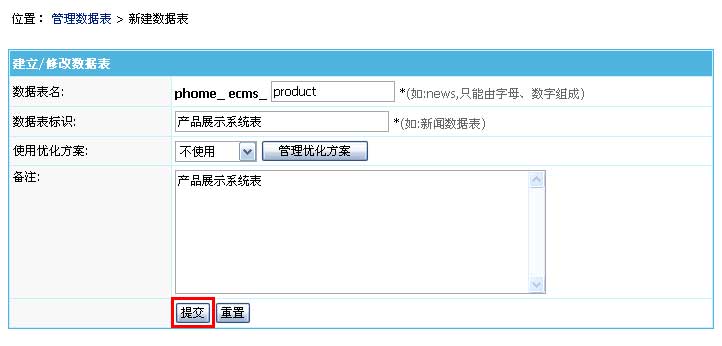
2、提交后,数据表即可增加成功,转至“管理数据表”会显示刚才新建的表,如下图:
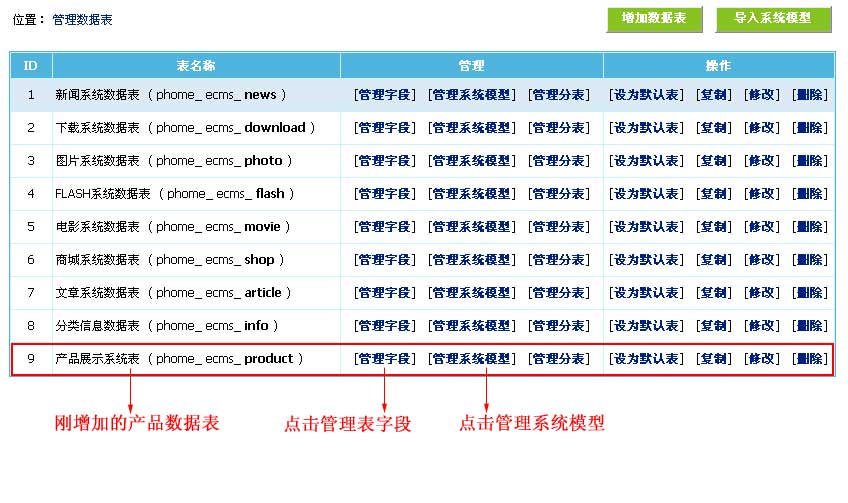
(三)、增加字段:
由于产品名称与产品缩略图是系统内置字段,所以下面我们增加其余字段。
1、登录后台->“系统”->“数据表与系统模型”->“管理数据表”->点击产品数据表的“管理字段”->“增加字段”,
进入如下界面: 图1:(增加“型号”字段)
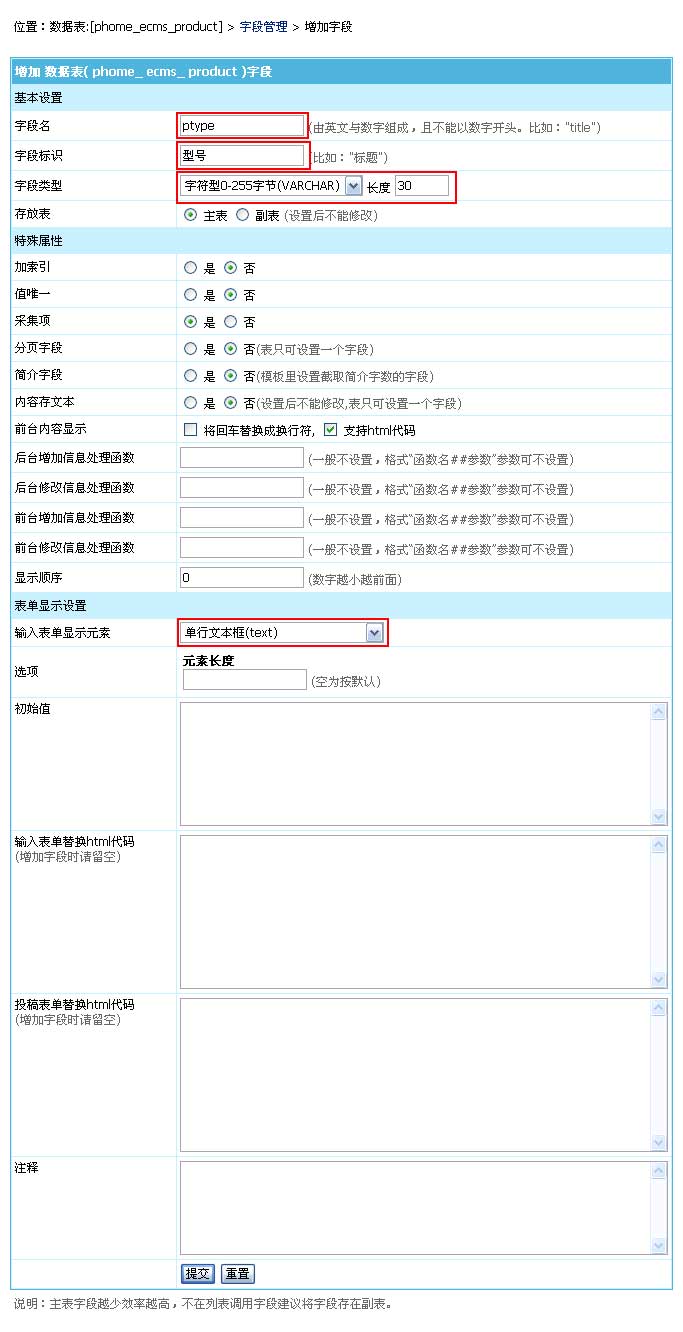
图2:(增加“价格”字段)
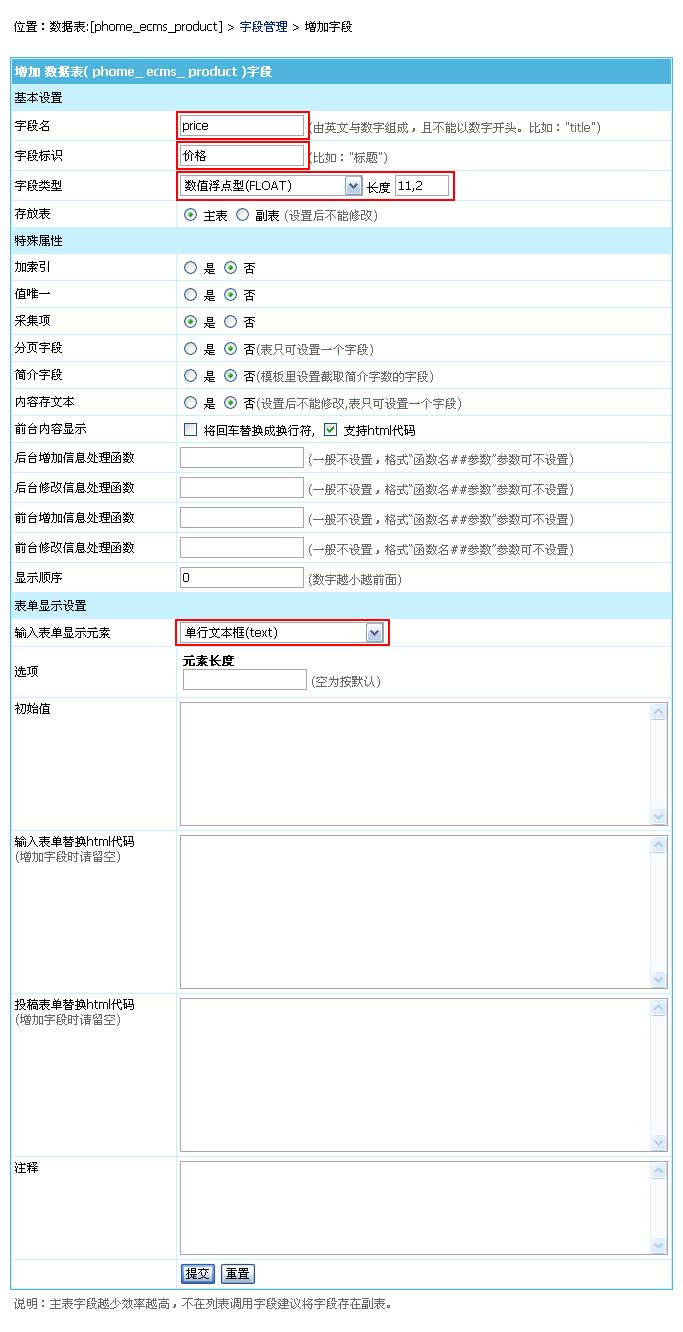
图3:(增加“产品图片”字段)
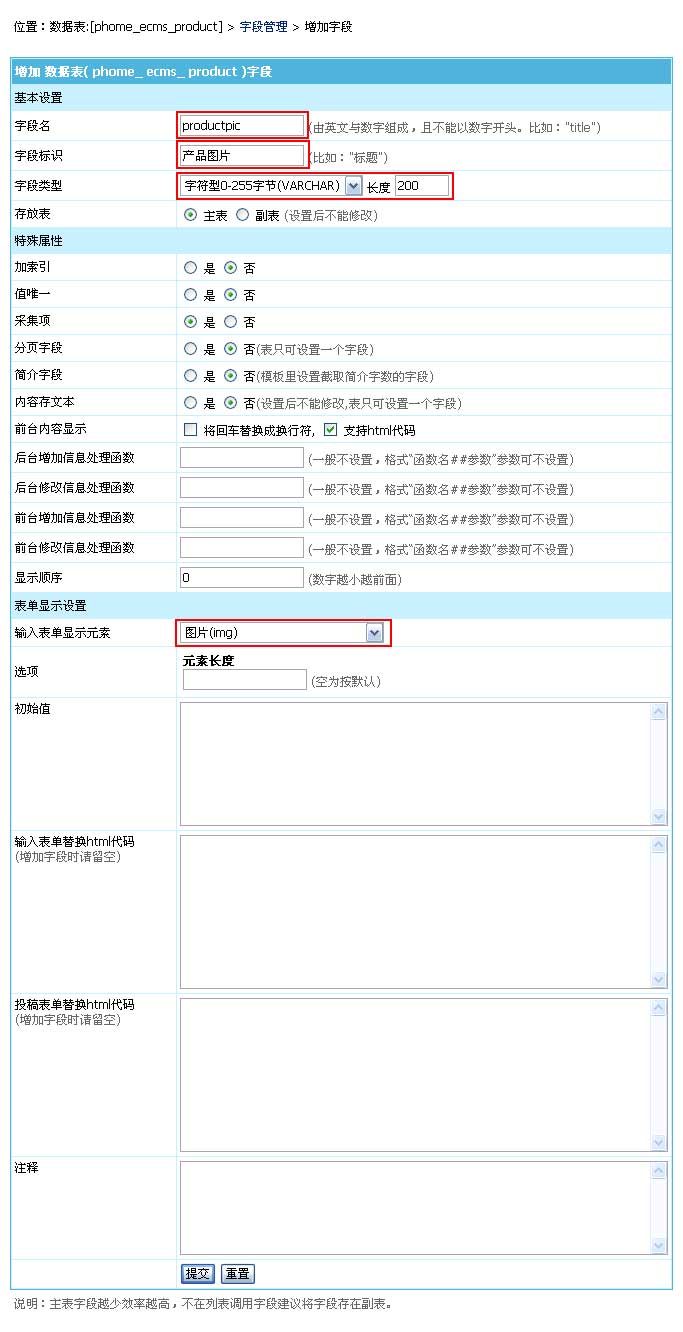
图4:(增加“产品介绍”字段)
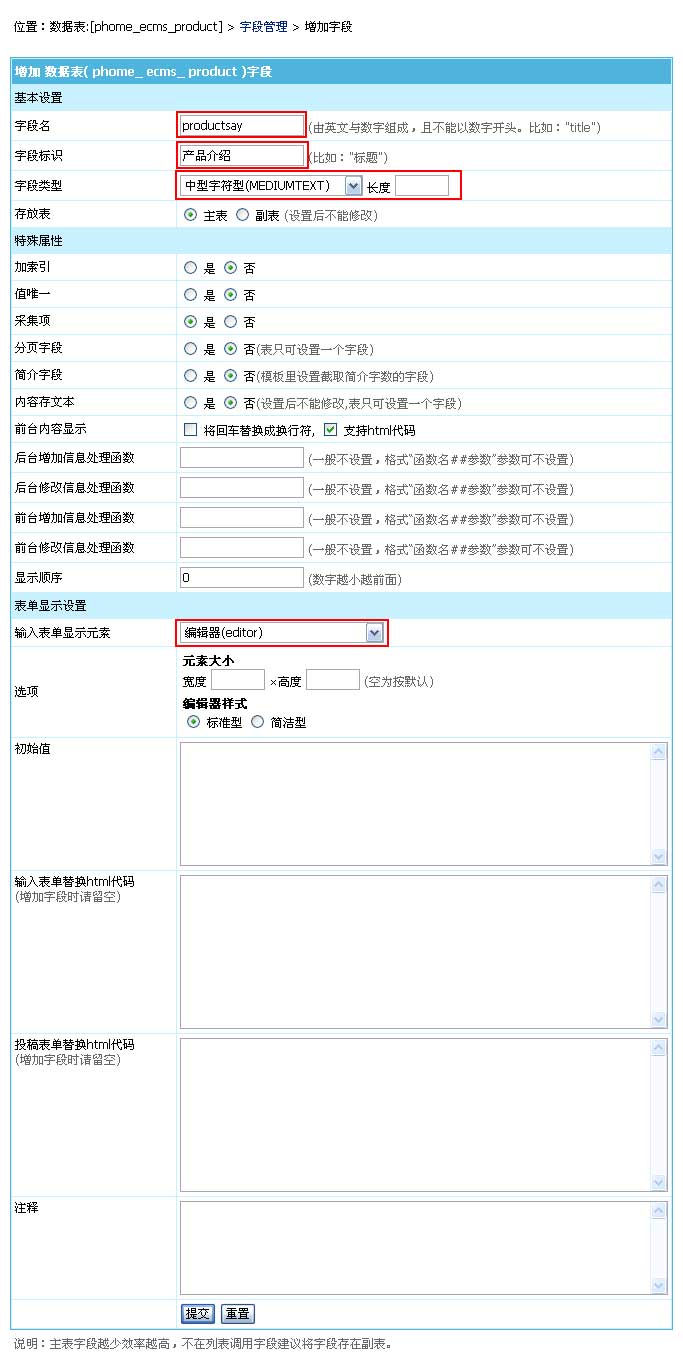
2、至此,所需字段全部新建完毕,转至“字段管理”会显示刚才新增加的字段,如下图:
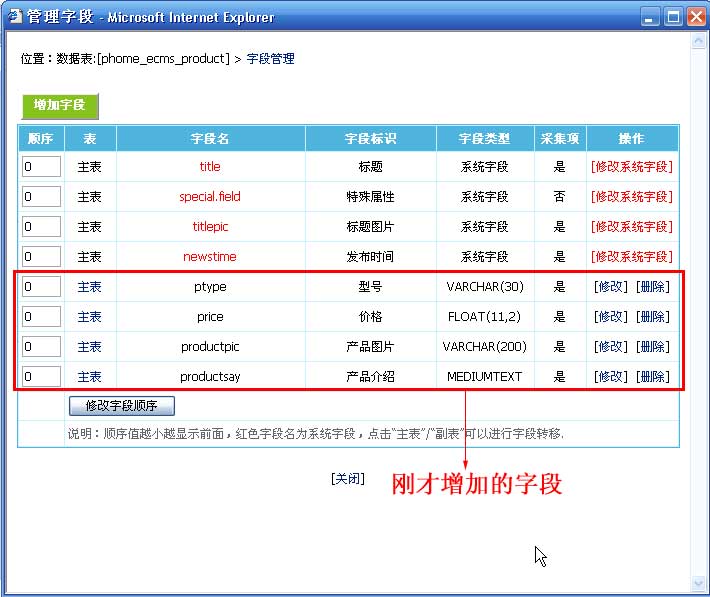
3、现在我们调整下字段的显示顺序,如下图:
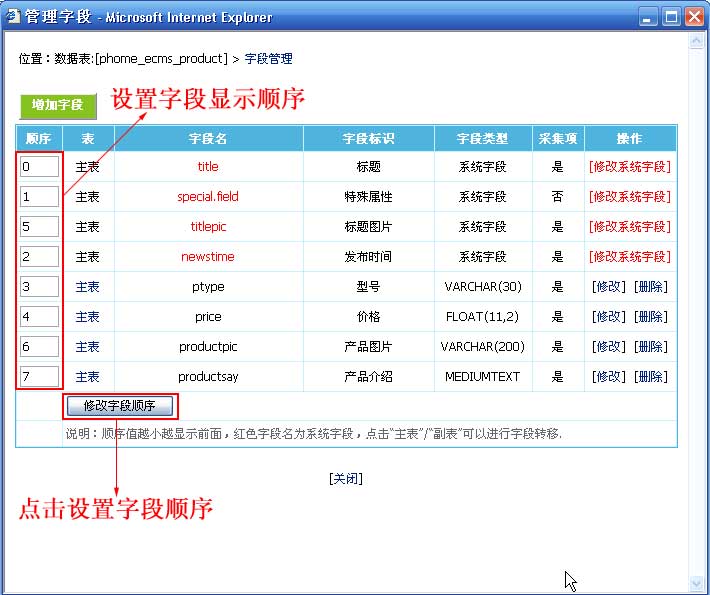
修改字段顺序后字段列表显示如下图:
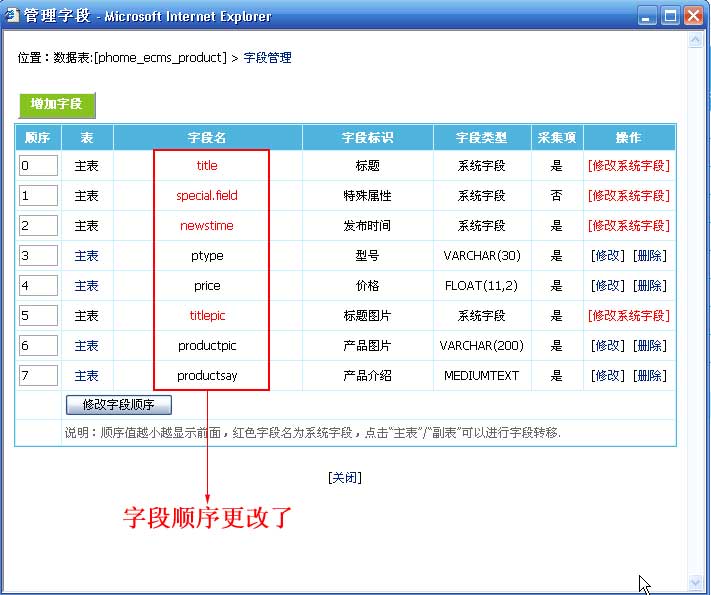
(四)、增加系统模型:建立录入数据界面的格式 说明:每个系统模型都可以有自己的“后台信息发布与管理”、“前台会员投稿与管理”与“信息采集”。
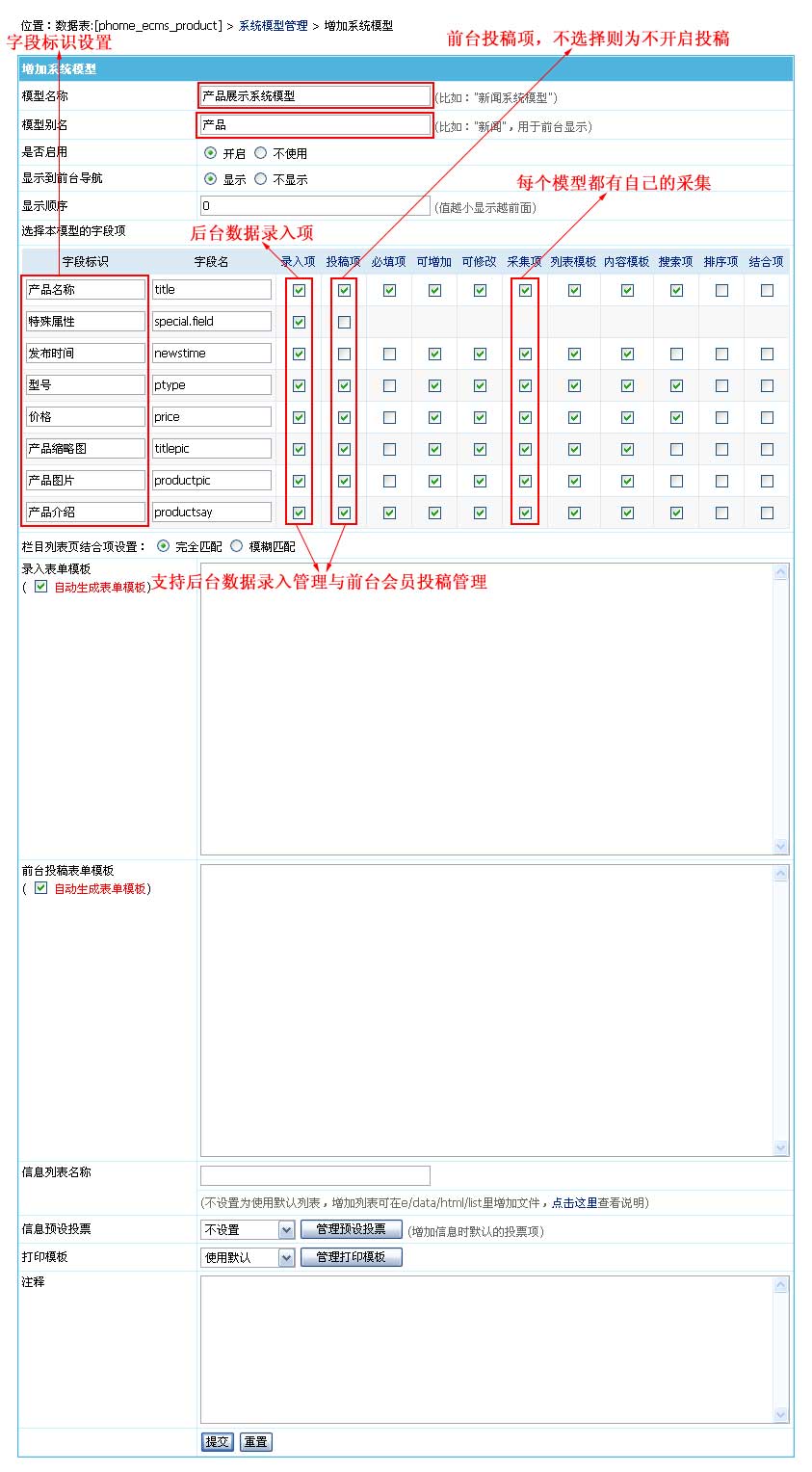
1、登录后台->“系统”->“数据表与系统模型”->“管理数据表”->点击产品数据表的“管理系统模型”->“增加系统模型”,进入如下界面:
2、增加系统模型成功后,转至“管理系统模型”查看已增加的系统模型,如下图:

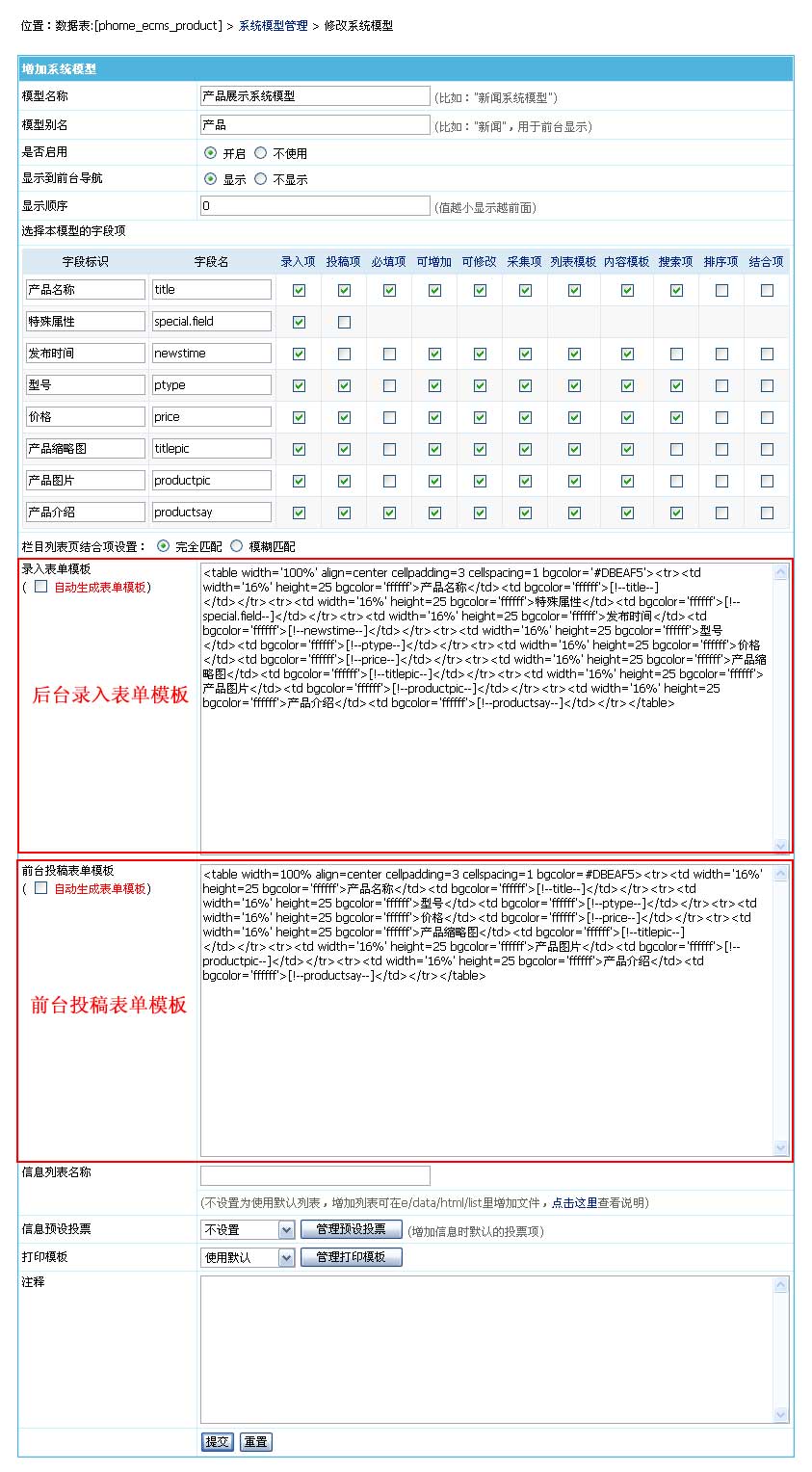
附加说明:增加模型后,如果对显示表单样式不满意,还可以修改“后台录入表单模板”与“前台投稿表单模板”输出样式:(可用Dreamweaver编辑)
五、至此,“产品展示系统”制作完毕。
三、测试制作好的“产品展示系统”模型 (一)、增加栏目:
1、登录后台->“栏目管理”->“增加栏目”,进入如下界面: 图1:(选择“产品展示系统模型”)
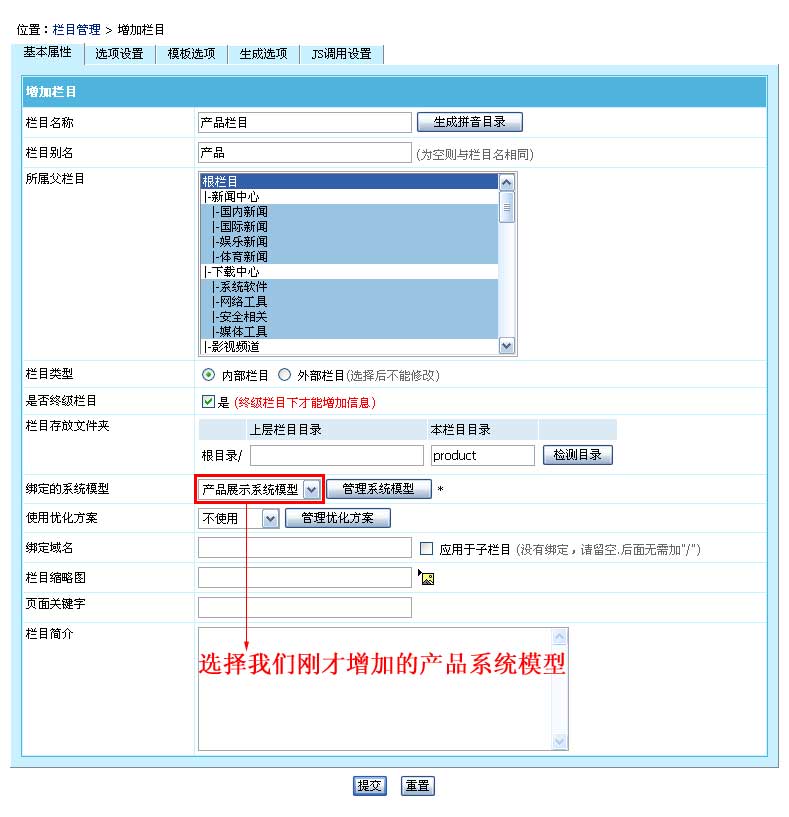
图2:(如果要开启前台会员发布与管理,可仔细设置下面的选项)
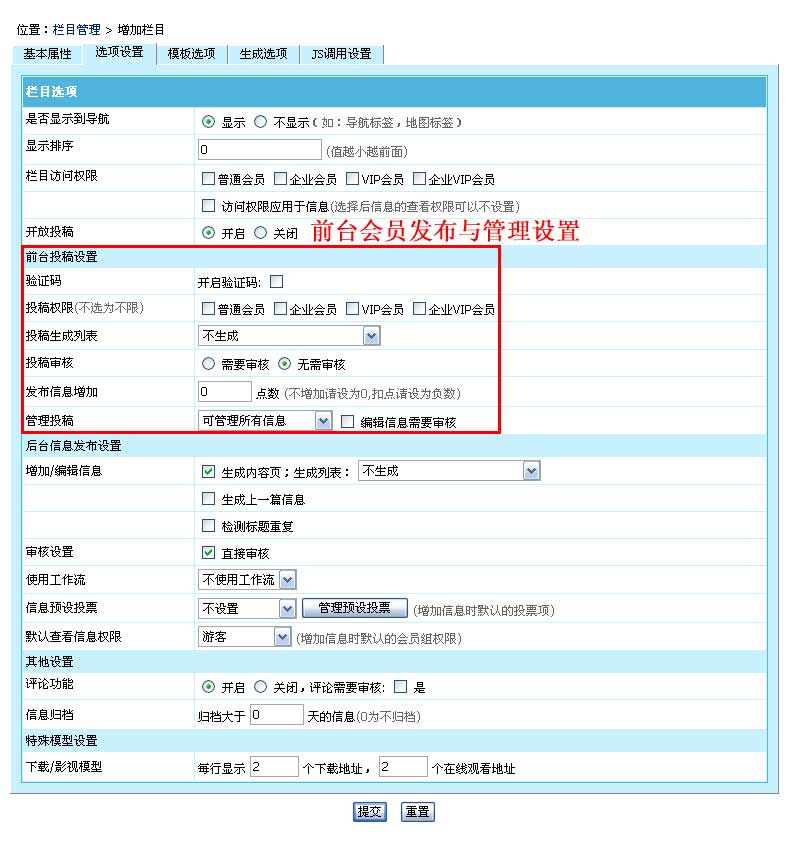
2、查看后台发布产品信息的表单: 图1:(增加产品)
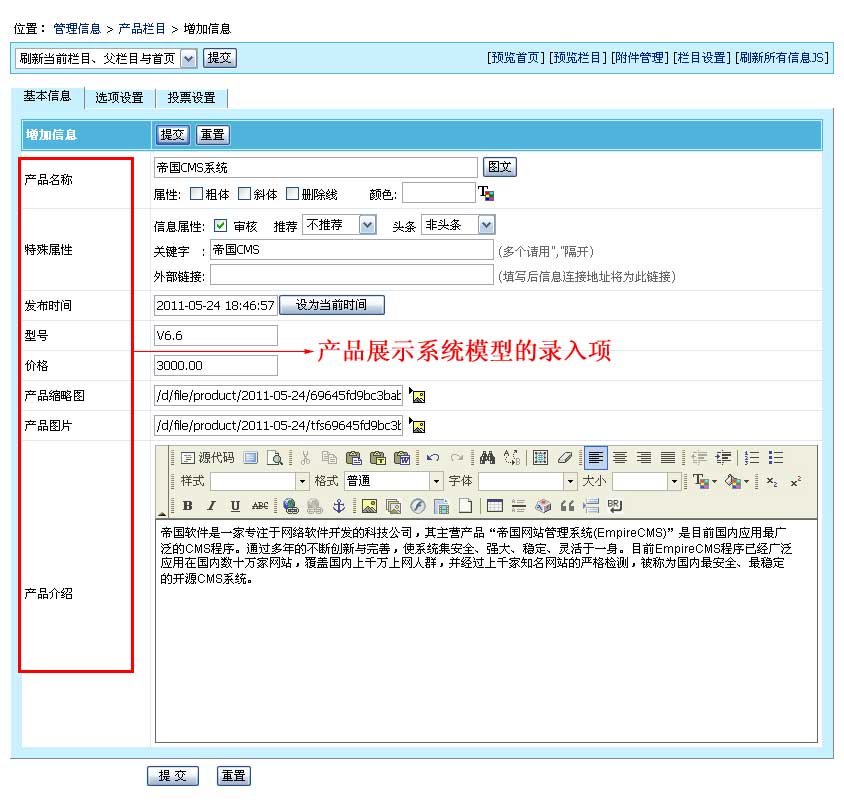
图2:(管理产品)
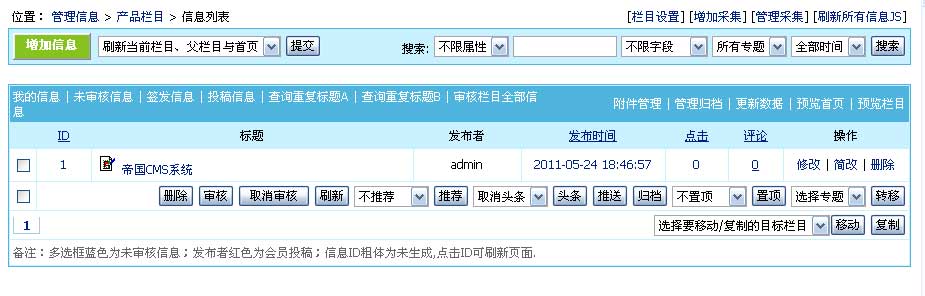
3、查看前台会员发布产品信息的表单: 图1:(选择栏目)
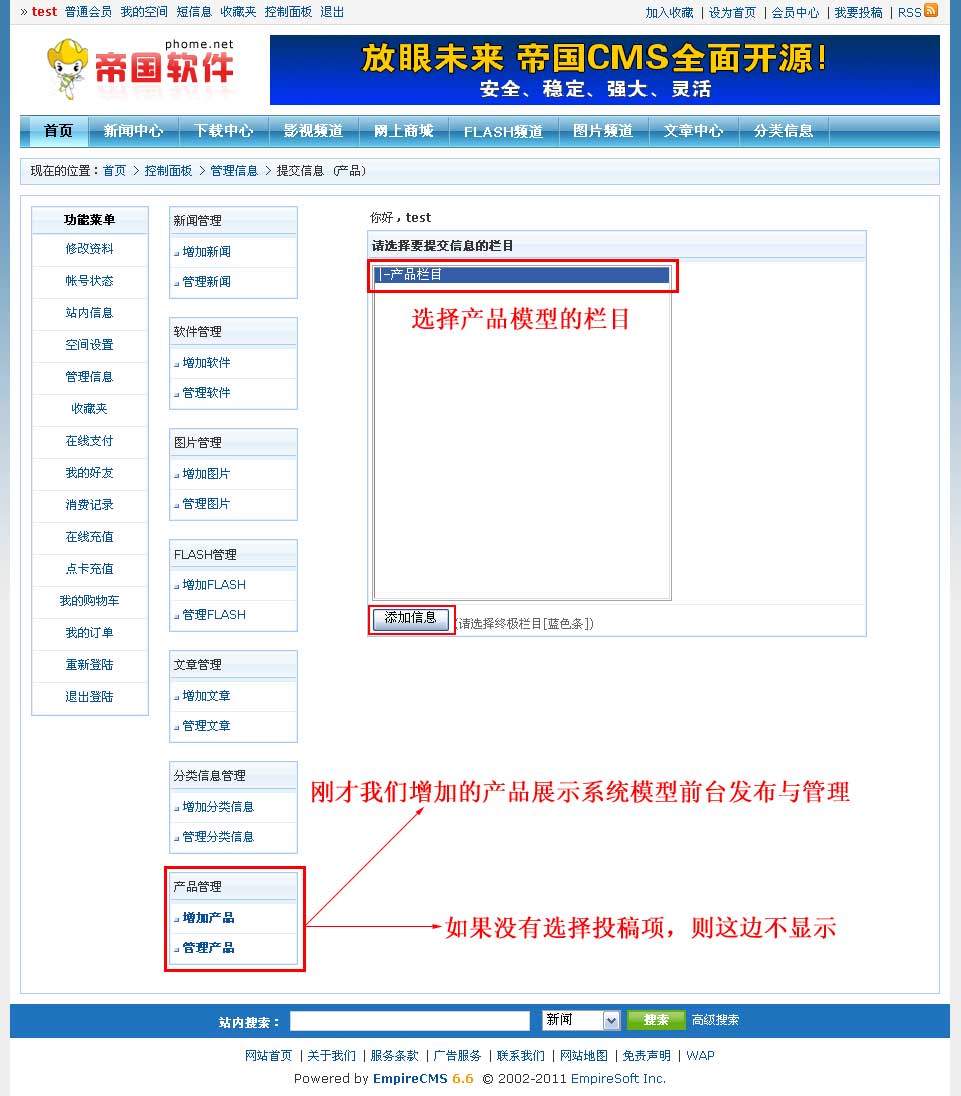
图2:(投稿提交表单)
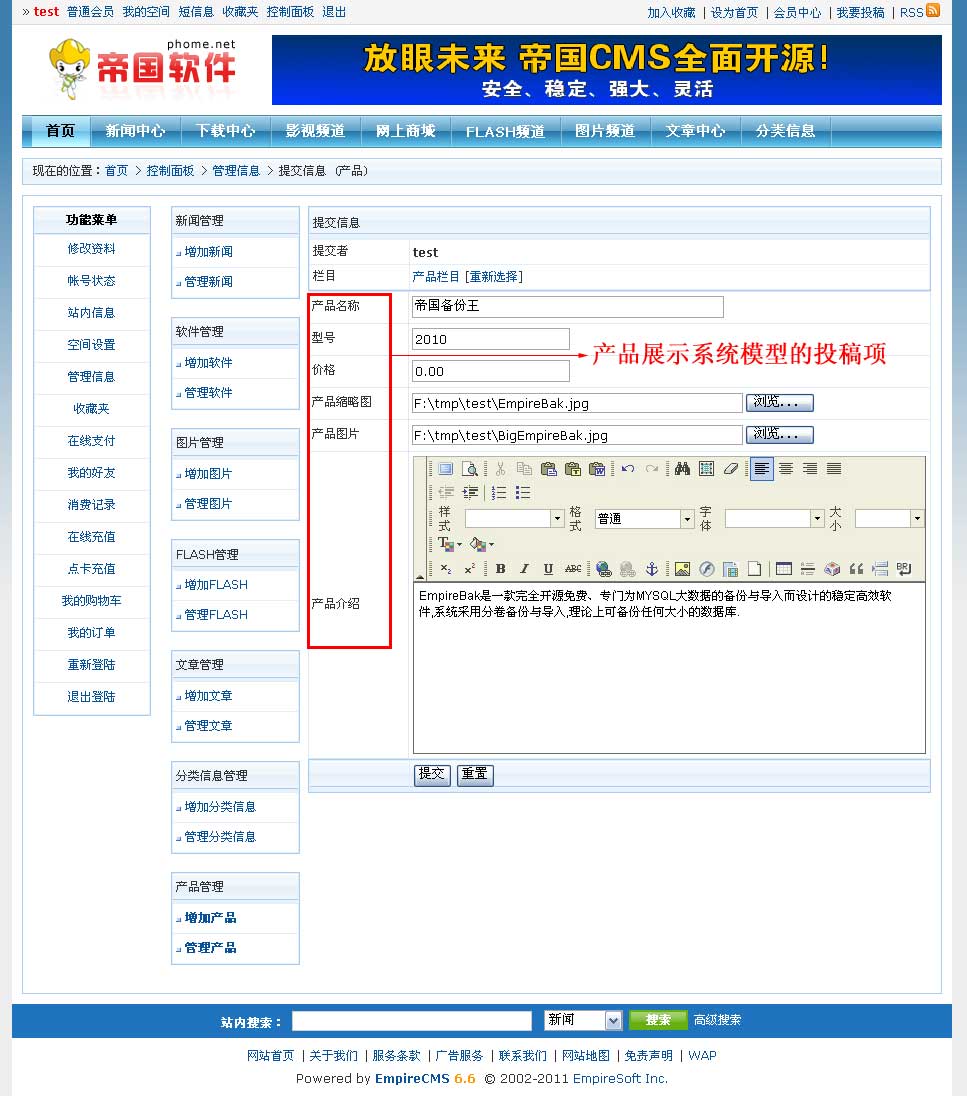
图3:(会员管理投稿)
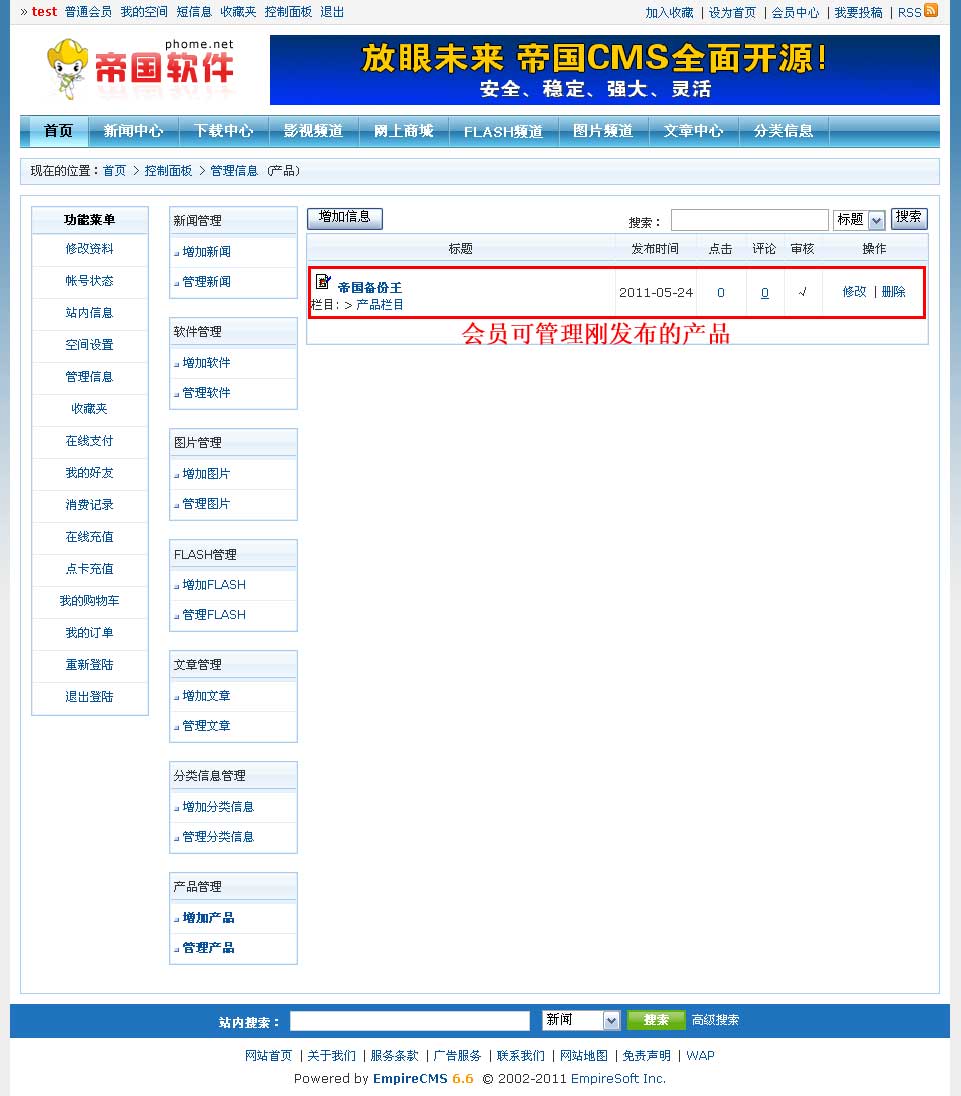
附加说明:记得到参数设置那开启投稿支持上传图片与附件。
4、查看采集的表单: 登录后台->“栏目”->“采集管理”->“增加采集节点”->选择“产品栏目”,进入如下界面:

5、模板调用自定义字段说明:用“[!--字段名--]”表示即可,如:“[!--productsay--]”表示产品介绍。